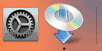Kabelverbindung
Gehen Sie zum Einrichten eines Druckers folgendermaßen vor.
 Hinweis
Hinweis
- Hinweise zu Kabelverbindungen (wird in einem neuen Fenster geöffnet)
-
Achten Sie darauf, dass der Drucker eingeschaltet ist, bevor Sie die Einrichtung der Kabelverbindung beginnen.
Wenn die Stromversorgung eingeschaltet ist, leuchtet die Anzeige EIN (ON) (A).

 Wichtig
Wichtig- Wenn der Drucker eine Reinigung, eine Druckkopfausrichtung oder einen anderen Vorgang ausführt, warten Sie, bis der Vorgang abgeschlossen ist, bevor Sie mit der Einrichtung beginnen.
-
Sie benötigen ein Ethernet-Kabel (separat erhältlich).
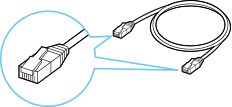
-
Entfernen Sie die Kappe (B) vom Anschluss, der sich links auf der Rückseite des Druckers befindet.
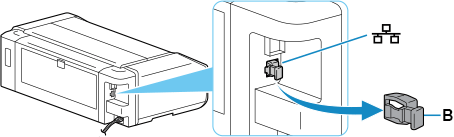
-
Verbinden Sie den Drucker und ein Netzwerkgerät (Router usw.) über ein Ethernet-Kabel (C).
Verwenden Sie ausschließlich diesen Anschluss.
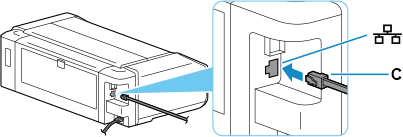
-
Drücken Sie die Taste HOME (D).
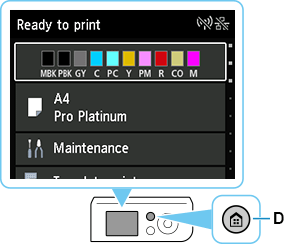
-
Verwenden Sie die Taste
 oder
oder  (E), um LAN-Einstellungen (LAN settings) zu wählen, und drücken Sie dann die Taste OK.
(E), um LAN-Einstellungen (LAN settings) zu wählen, und drücken Sie dann die Taste OK.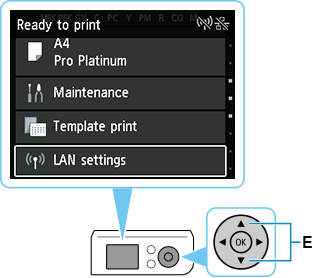
-
Wählen Sie Drahtgebundenes LAN (Wired LAN), und drücken Sie die Taste OK.
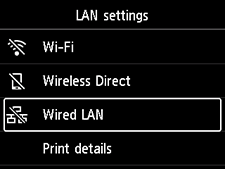
-
Wählen Sie Einstellungen (Settings), und drücken Sie die Taste OK.
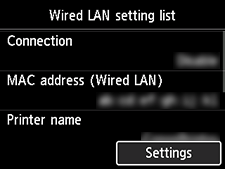
-
Wählen Sie Drahtgeb. LAN aktiv./deaktiv. (Enable/disable Wired LAN), und drücken Sie die Taste OK.
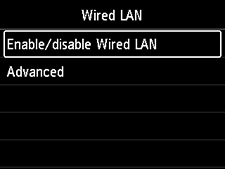
-
Wählen Sie Aktivieren (Enable), und drücken Sie die Taste OK.
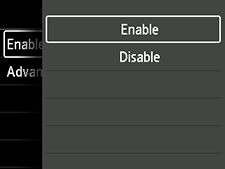
Wenn der folgende Bildschirm angezeigt wird
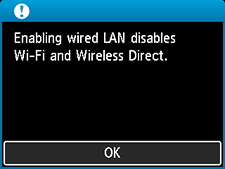
Drücken Sie die Taste OK, und fahren Sie dann mit Schritt 11 fort.
-
Drücken Sie die Taste HOME.
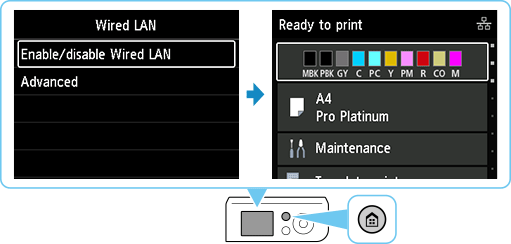
Die Einrichtung der Netzwerkverbindung ist nun abgeschlossen.
Sobald die Verbindung hergestellt ist, wird oben rechts auf dem Bildschirm
 angezeigt.
angezeigt.Wenn Sie die Einrichtung mit Software ausführen, kehren Sie zur Software zurück und fahren Sie mit der Installation fort.
Windows
Klicken Sie auf das
 auf der Taskleiste (taskbar), und folgen Sie den Anleitungen auf dem Bildschirm, um mit der Einrichtung fortzufahren.
auf der Taskleiste (taskbar), und folgen Sie den Anleitungen auf dem Bildschirm, um mit der Einrichtung fortzufahren.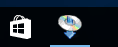
macOS
Klicken Sie auf das
 im Dock, und folgen Sie den Anleitungen auf dem Bildschirm, um mit der Einrichtung fortzufahren.
im Dock, und folgen Sie den Anleitungen auf dem Bildschirm, um mit der Einrichtung fortzufahren.